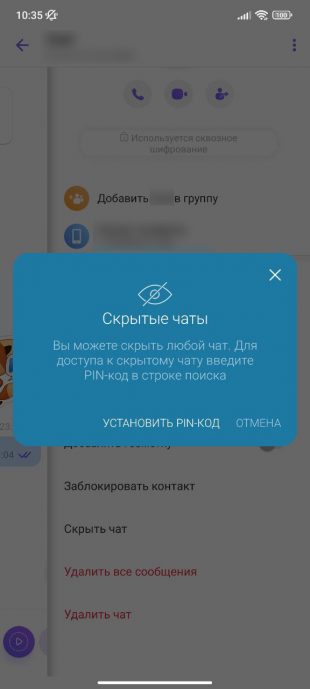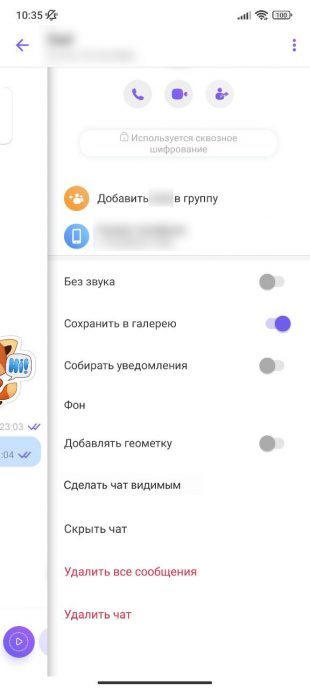Мобильное приложение Вайбер доступно для всех смартфонов, где вы можете бесплатно общаться с любыми пользователями. Вам только нужно иметь стабильное интернет-соединение. Главными функциями Вайбера является отправка сообщений, видео- и аудиозвонки, обмен файлами разных форматов – картинки, фото, видео, документы. Кроме того, в Вайбере можно создавать чаты на несколько участников по интересам. А начиная с 6.0 версии приложения, появилась возможность скрывать переписку.
Содержание
- Что такое срытый чат в Вайбере
- Как посмотреть скрытый диалог
- С помощью пин-кода
- Через восстановление пин-кода
- Как снять защиту с чата
Что такое срытый чат в Вайбере
Зайдя в меню Вайбера, вам открывается его главная страница, где высвечивается вся история переписки с разными пользователями. Разработчики приложения постоянно работают над мессенджером, и одной из новых функций стала скрытая переписка. Такое новшество в первую очередь преследует интересы пользователя и недоступность кому-нибудь другому узнать важную информацию из чата.
Особенностями скрытого чата являются:
- отсутствие в общем открытом списке всех переписок;
- надежная защита от доступа других лиц;
- переписка в скрытом чате не синхронизируется с другими устройствами, где также установлен Вайбер.
Данная возможность доступна для всех пользователей, у кого установлена версия приложения выше 6.0.
Скрытый чат в Вайбере не только не виден в общем меню истории переписок, но и защищен четырехзначным кодом от других лиц. Если пользователь общается в скрытой переписке с человеком, контакты которого отсутствуют в телефонной книге, то получить доступ без четырехзначного кода никак нельзя. К подобным действиям обычно прибегают пользователи, у которых Viber помимо смартфона также установлен на компьютере или планшете, а также те, чей телефон может оказаться в пользовании другого человека.
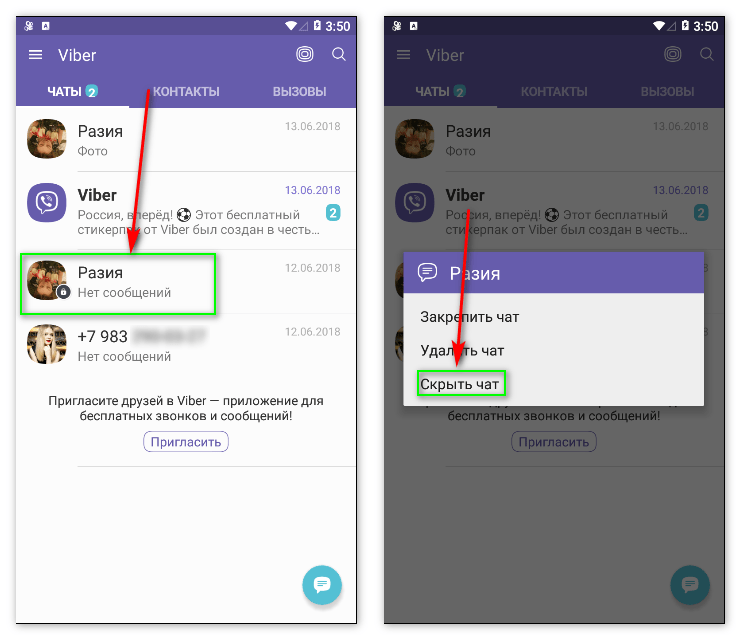
Как посмотреть скрытый диалог
Скрытые чаты не отображаются в общем списке переписок, поэтому визуально в Вайбере его найти нельзя. Но при помощи введения установленного четырехзначного кода можно получить доступ к чату. Если вы забыли или не знаете пароль к скрытой переписке, то пин-код можно сбросить. Ниже представлен алгоритм действий для смартфонов с операционной системой Андроид.
С помощью пин-кода
Наиболее простой и доступный способ найти скрытый чат – это использовать четырехзначный код, который был введен при шифровании переписки в Вайбере:
- Зайдите в Вайбер.
- Потяните низ пальцем по экрану, и вверху над всеми чатами появится строка поиска.
- В нее введите четырехзначный код, который был установлен при шифровании.
- Если он верный, то внизу поисковой строки появится строка со скрытым чатом.
- Для продолжения общения нажмите на строку с перепиской.
Также вы могли столкнуться с таким понятием, как «Секретный чат». Не стоит путать понятие «Скрытый чат» и «Секретный чат». Разница заключается в том, что никто кроме вас не имеет доступ к скрытому, и он не виден в общей переписке, а секретный – это копия основного чата с одним из пользователей, но только согласно установленному таймеру, по истечению определенного промежутка времени история переписки постоянно удаляется.
Через восстановление пин-кода
Если вы забыли пин-код, то сразу нужно отметить, что восстановить четырехзначный код не получится. Это связано с тем, что разработчики максимально стараются защитить данные своего пользователя от мошенников или действия третьих лиц – родственников, знакомых, которые хотят выудить секретную информацию из вашей переписки. Поэтому искать подобную функцию не стоит, она отсутствует в системе. Pin-код можно только сбросить, а после установить новый, однако вся переписка при этом удаляется.
Чтобы сбросить пароль, нужно последовательно вершить такие действия:
- Заходите в Вайбер, в раздел «Еще», далее «Настройки».
- Выбираете пункт «Конфиденциальность».
- Нажимаете «Скрытые беседы».
- Из представленного перечня функций выбираете «Сбросить пароль», а после еще раз подтверждаете свой выбор.
Сбросить пароль – не означает отправка четырехзначного кода в виде сообщения на зарегистрированный в системе номер мобильного телефона. Сбросить код – это отменить код и удалить вместе с ним всю переписку.
Удаление переписки предусмотрено в целях безопасности, если кто-то из посторонних попытается получить пин-код. А если вы лично забыли код, то ничего в этой ситуации сделать невозможно, кроме как перебирать любые комбинации из 4 цифр, напоминающие пароль. Именно поэтому иногда важно после установки пин-кода записать куда-то пароль или придумать такой, который будет у вас с чем-то ассоциироваться, например, с датой или годом рождения.
Как снять защиту с чата
Если вы боитесь забыть пин-код или не найти важную переписку, либо информация в чате перестала быть секретной, вы сможете открыть чат. Сделать это можно следующим образом:
- Открыв Вайбер, ищете скрытую переписку над всеми чатами через строку поиска с применением пароля.
- После того как на экране появится скрытый чат, нажимаете на кнопку с доступными функциями (пиктограмма из трех вертикальных точек).
- Выбираете «Информация», далее «Сделать чат видимым».
В этом случае вы сможете сохранить переписку без потери важной информации, а потом при необходимости снова ее скрыть, только использовать надежный и запоминающийся код. Придуманный четырехзначный код устанавливается на все скрытые чаты. Когда вы его вводите в строку поиска, то на экране появляются все зашифрованные переписки, а далее вы уже нажимаете на конкретного пользователя, с кем хотите продолжить общаться.
На это уйдёт всего минута.

Что важно знать о скрытых чатах в Viber
Скрытые чаты обеспечивают дополнительную конфиденциальность для ваших сообщений. Они не отображаются в общем перечне переписок, а доступ к ним можно получить только после ввода заданного ранее единого ПИН‑кода.
Фотографии, видео, голосовые и видеосообщения не открываются в скрытых чатах автоматически, пока вы на них не нажмёте. Любой не загруженный таким образом медиафайл пропадает через 14 дней после получения.
С одним контактом можно общаться либо в обычном открытом, либо в скрытом чате — одновременно в двух не получится. Если вы спрятали переписку в своём аккаунте, то это не повлияет на то, в каком виде она отображается у вашего собеседника.
Уведомления о сообщениях в скрытом чате не отображают сам текст, быстро ответить также не выйдет. При переходе по пушу в списке чатов будут показаны только открытые переписки, а закрытые нужно активировать ПИН‑кодом.
Viber для компьютера или планшета не поддерживает скрытые чаты, поэтому на этих устройствах пользоваться такой функцией не выйдет. Содержимое скрытого чата полностью исчезает из приложения в ПК‑версии. Если снять защиту с этой переписки, то старых сообщений в ней не будет.
Как скрыть чат в Viber
- Откройте Viber на смартфоне.
- Кликните по кнопке «Чаты».
- Выберите нужный чат.
- Нажмите на кнопку информации с тремя точками или на название группы в верхней части экрана.
- Выберите «Скрыть чат».
- Задайте четырёхзначный ПИН‑код. На iPhone также можно использовать Face ID или Touch ID.
Как найти скрытый чат в Viber и сделать его видимым
- На главном экране приложения откройте строку поиска и введите настроенный ранее ПИН‑код. В списке отобразятся скрытые переписки.
- Выберите нужный чат.
- Нажмите на кнопку с тремя точками или на название группы в верхней части экрана.
- Кликните по кнопке «Информация».
- Тапните по пункту «Сделать чат видимым».
- Введите ПИН‑код.
Если вы забудете ПИН‑код, то вам придётся его сбросить. В этом случае для защиты конфиденциальности безвозвратно удалятся все сообщения во всех скрытых переписках. Удалить код можно в основных настройках Viber в разделе «Конфиденциальность» → «Скрытые чаты». Там же можно заменить его на новый, если помните изначальный.

Сегодня мы поговорим о работе с одной из самых интересных опций в этом мессенджере. А именно — как найти скрытый чат в Вайбере и как сбросить pin-код, если вы его забыли. Также в конце статьи есть небольшой раздел “Вопрос — ответ”, где мы затрагиваем самые популярные темы, связанные с использованием секретных переписок.
Как найти на Android
Как найти скрытый чат в Вайбере на телефоне Андроид? Для того, чтобы создать секретный чат в Вайбере, нужно установить на него специальный пароль. Этот pin-код потом потребуется для поиска скрытых чатов. Что для этого нужно сделать:
- Запускаем приложение и сразу переходим ко вкладке “Чаты”.
- В верхней части окна есть поисковая строка, которой мы обычно пользуемся, чтобы побыстрее отыскать в длинном списке нужный контакт. Вот в эту строку нужно ввести pin-код, о котором мы рассказывали выше.

- Под строкой поиска отобразятся все спрятанные переписки. Сейчас вы можете открыть любой скрытый чат в Вайбер — для просмотра или общения.
Обратите внимание: Активная переписка в скрытом чате никак не проявится в десктопной (на ноутбуке или стационарном ПК) версии мессенджера. Т. е. вы можете спокойно обмениваться сообщениями с оппонентом, не боясь, что кто-то, имеющий доступ к компьютеру, сумеет посмотреть скрытые чаты в Viber.
Как найти на iOS
Мобильные версии этого мессенджера для платформ iOS и Android полностью идентичны по набору функций, однако управление ими имеет небольшие отличия. Поэтому для Айфонов мы даем отдельную инструкцию, как посмотреть скрытые чаты в Вайбере. Делаем:
- После запуска программы переходим к списку диалогов (крайняя слева кнопка внизу экрана).
- Тянем экран сверху вниз — также, как если бы мы вытягивали шторку панели быстрого доступа, но в противоположную сторону.
- На экране появится строка поиска. Введите сюда pin-код, которым был защищен диалог.
- По завершению ввода пароля вы увидите все спрятанные переписки. Останется только выбрать нужную и приступить к общению.
В целом, чтобы увидеть скрытые чаты в Вайбере на Айфоне, вы выполняете те же действия, что и на Андроиде. Разница только в том, что здесь поисковую строку нужно “вызывать”.
Если вы забыли pin-код
Способов восстановления пин-кода (по аналогии с паролями в соцсетях, к примеру) не существует. Тут все просто: или вы помните пин и можете его сменить, или не помните и тогда доступен только сброс. При этом после сброса все сохраненные под забытым паролем чаты будут удалены из памяти телефона. Прочитать скрытые сообщения в Вайбере, восстановив переписку из резервной копии мессенджера не получится. Не слишком удобно в некоторых случаях, однако полностью оправдано с точки зрения сохранения тайны личной переписки.
Как сбросить pin-код:
- После запуска приложения жмем на кнопку “Еще” (правый нижний угол экрана).

- Заходим в раздел “Настройки”, а затем в “Конфиденциальность”.


- Жмем на “Скрытые чаты” и здесь выбираем “Сбросить pin-код”.


- Подтверждаем операцию нажатием на “Да” во всплывающем окошке.
Эта инструкция подойдет и для Айфона, и для Андроида — функционал, задействованный чтобы найти скрытый чат в Viber, в данном случае полностью идентичен.
Вопросы и ответы
В этом разделе мы ответим на некоторые вопросы, касающиеся опции “Скрытый чат”.
- Чем отличается опция “Скрытый чат” от опции “Секретный чат? В первом случае мы говорим о невидимой переписке, доступ к которой вы можете получить в любой момент, если знаете защищающий ее пароль. А “Секретный чат” — это самоуничтожающийся диалог. Сообщения в нем удаляются через некоторое время автоматически, найти их потом невозможно.
- Почему я не могу просмотреть скрытые чаты в Вайбере на компьютере? На десктопных версиях мессенджера опция сокрытия диалогов не работает. Соответственно, и найти уже созданные беседы также не получится.
- Может ли кто-то узнать, есть ли скрытые чаты в Вайбере на моем смартфоне? Именно о наличии таких чатов — да, если человек посмотрит настройки мессенджера, он увидит, что строки “сменить pin-код” и “сбросить pin-код” активны. Но найти и просмотреть список, с кем именно вы общаетесь таким образом — нет, без ввода пароля это невозможно.
Мы надеемся, что смогли ответить на все ваши вопросы. А еще на нашем сайте можно найти много другой полезной информации!
Содержание
- Назначение функции «Секретный чат»
- Как сделать диалог секретным
- Опция «Скрытый чат»: как пользоваться
- Как получить доступ к спрятанной беседе
- Как вернуть чат к обычному виду
- Советы
- Часто задаваемые вопросы
- Видео по теме
Бесплатные опции приватности, встроенные в Вайбере, позволяют пользователям вести безопасную переписку в чате, передавать конфиденциальную информацию под усиленной защитой. Разработчиками мессенджера предлагаются два варианта обеспечения конфиденциальности: секретные диалоги и скрытый «под замком» чат.
Назначение функции «Секретный чат»
Отличительной особенностью секретных диалогов в Viber состоит в автоматическом удалении сообщений завершенной беседы через определенный промежуток времени.
| Режимы обеспечения приватности | Описание |
| Таймер | Пользователь задает временной промежуток для автоматической регулировки периодичности удаления сообщений |
| Блокировка создания скриншотов | Действует только на Андроид. На Айфоне скриншот сделать можно, но другой участник автоматически получит уведомление о сохраненной копии экрана |
| Невозможность пересылки сообщений другим пользователям | Сообщения не хранятся на серверах сервиса |
| Уведомление о новом сообщении | Текст уведомления о поступившем сообщении максимально короток. Состоит только из словосочетания « Новое сообщение». Имя адресата и другая информация отображается только после открытия сообщения |
Функция «Секретный чат» защищает от утечек обсуждаемой информации, подходит для проведения деловых переговоров или личной переписки. Механизм обеспечения секретности диалога работает только в приложении для мобильных устройств. В программе на компьютере такая функция не предусмотрена.
Как сделать диалог секретным
Важно!
Манипуляции с применением рассматриваемой опции в разных версиях мессенджера различаются.
В старых версиях программы
В сборках Вайбера 9.7 до 13.2 для создания приватной беседы с определенным контактом предусмотрена следующая процедура:
- Откройте обычную беседу с нужным контактом.
- Для инициации приватного диалога откройте контекстное меню. На Андроиде меню открывается при нажатии на иконку в виде троеточия. На Айфоне через панель «Информация и настройки».
- Выберите пункт «Перейти в секретный чат».
- Далее настройте таймер, нажав на иконку в виде часов внизу экрана. Чат готов к приватной беседе.

![]()
В последних обновлениях мессенджера
Это важно.
Использование опции приватной переписки упрощено. Из контекстного меню убран пункт перехода к секретному чату.
Обновление не затронуло действовавшие до него приватные чаты, их можно открывать для конфиденциальных переписок, как и раньше. Новый секретный диалог создать не получится.
Основные «фишки» – функция исчезающих сообщений и запрет скриншотов теперь доступны в каждом обычном личном чате. Таймер секретного диалога можно включить в любой удобный момент. Достаточно нажать на значок часов внизу экрана и определить диапазон времени, по истечении которого все сообщения нового диалога автоматически удалятся, так что никто не сможет прочитать секретные сообщения.

В ходе конфиденциальной беседы действует запрет на выполнение скриншота. Если один из собеседников сохранит снимок экрана, другой автоматически будет уведомлен об этом.
Опция «Скрытый чат»: как пользоваться
Для пользователей желающих скрыть переписку в Вайбере от посторонних глаз без удаления сообщений предусмотрена функция «Скрытый чат». При применении этой опции беседы не отражаются в общем перечне контактов, охраняются посредством Pin-кода. Аналогично пароль нужно вводить, чтобы открыть скрытый чат в Вайбере. Функция актуальна только на мобильных устройствах систем Andriid и iOs.
Чтобы сделать выбранный диалог спрятанным, придерживайтесь последовательности следующих шагов:
- Откройте нужный контакт с перепиской.
- Для появления бокового меню свайпните по экрану справа к центру.
- Перейдите на пункт «Скрыть чат».
- Меню, содержащее рассматриваемую опцию, можно открыть долгим тапом по выбранному контакту.
- Задайте 4-значный Pin-код и подтвердите его, если впервые применяете операцию. В дальнейшем этот пароль вводится 1 раз для каждого нового скрываемого чата.

Важно!
Постарайтесь хорошо запомнить кодовую комбинацию. Если пароль забудете, то восстановить видимость скрытых диалогов штатными средствами мессенджера не получится.
После проделанных манипуляций диалог не будет отражаться в мессенджере, таким образом, вы скроете сообщения от посторонних глаз. Аналогичным приемом через вызов меню в группе можно скрывать на своем гаджете выбранные групповые чаты в Вайбере.
Уведомления о новых сообщениях в спрятанных диалогах приходят малоинформативные: без текста и отправителя. Только заголовок «Новое сообщение». Чтобы открыть такое сообщение для чтения, нужно получить доступ к перечню спрятанных бесед. Далее нужно найти скрытый чат в Вайбере с цифровой пометкой о количестве непрочитанных сообщений, открыть, просмотреть, ответить при необходимости.
Как получить доступ к спрятанной беседе
Чтобы отобразить защищенные паролем диалоги, выполните следующие действия:
- Откройте вкладку «Чаты», и активируйте режим «Поиск», нажав на значок в виде лупы.
- В строку поиска введите Пин-код.
- В перечне отобразится блок со спрятанными чатами.

Действуйте аналогично, чтобы найти скрытую группу в Вайбере для просмотра сообщений и общения. После приостановки переписки и выхода из личного или группового чата, тот снова станет невидимым.
Как вернуть чат к обычному виду
Чтобы вернуть индивидуальному или групповому чату статус видимости, действуйте так:
- Откройте скрытую беседу.
- Перейдите в боковое меню посредством свайпа по экрану справа к центру.
- Примените опцию меню «Сделать чат видимым».
- Подтвердить выполнение смены статуса Пин-кодом.
Советы
Совет №1
В боковом меню беседы любого статуса есть пункт «Удалить чат», выделенный красным цветом. Такая подсветка — сигнал пользователю, что выполняемое действие необратимо. Это значит, что удаленный скрытый чат, не появится в перечне обычных, диалог будет полностью удален. Будьте осторожны в своих решениях, пользуйтесь опцией удаления, когда действительно желаете удалить чат.
Совет №2
В целях безопасности сохранения пароля в мессенджере предусмотрена возможность замены старого Пин-кода новым. Путь к режиму: Вкладка «Еще» → пункт меню «Настройки» → вкладка «Конфиденциальность» → пункт меню «Скрытые чаты»→режим «Изменить Pin-код». Для смены кодовой комбинации введите текущий пароль, придумайте новый Pin и введите его дважды.

Здесь же есть режим «Сбросить Pin-код». Применение опции автоматически сменит статус всем спрятанным чатам на обычный. Режим актуален для получения доступа к защищенным беседам в случае, когда пароль забыт.
Совет №3
У пользователей iPhone для скрытия переписки есть альтернативный способ: режим Touch ID (доступ с помощью считывания отпечатка пальца владельца гаджета). Путь к режиму «Еще» →«Настройки» → « Конфиденциальность» → «Скрытые чаты» → «Доступ с помощью Touch ID».
Часто задаваемые вопросы
Как скрыть от участников общего чата свое присутствие в сети?
У пользователя мессенджера есть возможность отключить проставление отметок о прочитанных сообщениях, а также индикатор статуса on-line/off-line. Управление этими параметрами производится через вкладку «Конфиденциальность» меню настроек Вайбера. Переведите переключатели опций «Просмотрено» и «В сети» в неактивное положение.
Как сделать так, чтобы экран не включался при приеме уведомлений из Viber?
Возможность решить обозначенную проблему есть только в Вайбере для Андроида. Перейдите в меню настроек на вкладку «Уведомления», и уберите галочку напротив пункта «Предпросмотр сообщений».
В темах мессенджеров на форумах часто возникают вопросы о конфиденциальности личной переписки. Разработчики приложения Viber всегда ставили конфиденциальность в приоритет. Для этого они создали секретный чат. Никто не сможет прочитать ваши разговоры без специального доступа. Его легко настроить, нужно лишь запомнить несколько функций.
Зачем нужно скрывать переписку
Некоторым людям необходимо скрывать “большую маленькую ложь”, другие предпочитают не раскрывать свои контакты родственникам или друзьям, третьи беспокоятся о безопасности деловых звонков. Если ваш телефон случайно или намеренно попадет в чужие руки, вам не придется беспокоиться о конфиденциальности ваших сообщений.

Скрытый чат в приложении Viber.
Особенность тайной переписки в том, что она буквально скрыта. Во входящих уведомлениях нельзя увидеть, от кого пришло сообщение, там просто написано “новое сообщение” и номер.
Вы также не можете ответить во всплывающем окне. Он управляется с помощью секретного PIN-кода. Не зная этого, невозможно разблокировать и просмотреть беседу и увидеть участников.
Чтобы создать скрытый чат в Viber, вам необходимо:
- Перейдите на вкладку “Чаты”.
- Выберите нужный разговор.
- Первый метод. Для смартфонов Android – нажмите и удерживайте в течение мгновения, для iPhone – проведите пальцем влево, нажмите “Скрыть чат”.
- Второй метод. Откройте диалоговое окно, нажмите на три точки в верхнем углу, затем нажмите “Информация” или проведите по экрану влево, затем прокрутите вниз до строки “Скрыть чат”.
- Вам будет предложено ввести 4-значный PIN-код. Подумайте об этом и введите его. Этот пароль будет одинаковым для всех созданных скрытых чатов. Подтвердите ввод еще раз. Владельцы iPhone могут использовать Touch ID.
ВАЖНО: запомните этот код! Восстановить пароль невозможно, его можно только сбросить. Служба предупреждает, что при этом будут удалены все секретные разговоры и все связанные с ними файлы.
Не вводите пароль, состоящий из одинаковых цифр, не сочетайте его с датой рождения или адресом. Такие шифры можно прочитать, зная ваши личные данные.
С этого момента ваша переписка с пользователем не будет видна никому. Вы сможете быстро найти и просмотреть их.
Способы поиска скрытого чата
Многие устанавливают сервис одновременно на телефоны, планшеты или компьютеры. Обратите внимание, что чат в Vibere может быть скрыт только на смартфоне. На других устройствах получение сообщений с него будет недоступно.
Вы можете искать интересующий вас чат двумя способами: с помощью поиска или в адресной книге Viber.
Через поисковую строку
Итак, тайный чат в Viber. В самом начале настройки вы задаете пароль для входа в систему. Эти числа используются для поиска и разблокировки скрытого чата.
Чтобы обнаружить скрытый чат, нажмите на значок лупы в строке поиска и введите 4-значный код. Это отобразит все зашифрованные разговоры. Нажмите на нужную вам и ответьте как обычно. Когда вы закроете разговор, он снова станет невидимым.
Через вкладку с контактами

Поиск секретной переписки в Vibere.
Поиск конкретной корреспонденции осуществляется методом перебора и требует больше времени. Вам придется проверять каждый контакт.
- Включите приложение.
- Откройте “Звонки”.
- Перейдите на вкладку “Контакты”.
- Нажмите на учетную запись абонента.
- Выберите “Бесплатное сообщение”.
- Если чат открыт, он откроется немедленно. Если он скрыт, вам будет предложено ввести PIN-код.
- Переходя от одного абонента к другому, ищите тех, кто вам нужен.
Если номера нет в телефонной книге, найти его можно только через строку поиска, используя PIN-код.
Как войти в скрытый чат
Пользователи, решившие скрыть свою переписку в Вайбере, не всегда имеют представление о том, как продолжить работу с ней. Принимается решение переместить один или несколько разговоров в укрытие, но их поиск может быть запутанным. Однако это не особенно сложно. Способы их внедрения на разных платформах практически одинаковы.
На телефоне с «Андроидом»
Давайте начнем с запуска приложения. Все существующие чаты сгруппированы на вкладке “Чаты”. Над ними найдите строку поиска с изображением увеличительного стекла. В нем введите свой пароль. В открытом списке щелкните имя контакта, с которым вы хотите пообщаться. Его/ее изображение будет отключено службой. Вместо него показывается перечеркнутое изображение глаза.
На «Айфоне»
После включения программы мы переходим в раздел чата. Потяните экран вниз, чтобы открыть строку поиска. Мы вводим 4-значный код или имя контакта. Если вы введете имя, приложение предложит вам выбрать между проверкой отпечатков пальцев, Face ID или вводом секретной комбинации. Откроется диалоговое окно переписки.
Если забыл код
К сожалению, разработчики не предусмотрели способ восстановления забытого пароля.
В “Настройках – ‘Конфиденциальность’ – ‘Скрытые чаты’ вы можете изменить только существующий код, но вы должны его запомнить.
Если вы выбрали ‘Сброс PIN-кода’ или отключили ‘Доступ к Touch ID’ (на смартфонах Apple), программа удалит все ваши скрытые чаты и их данные (фото, видео).
Чтобы избежать случайной потери важной информации, запомните комбинацию цифр, запишите ее или воспользуйтесь менеджером паролей.
Использование возможностей скрытого чата

Введите PIN-код для доступа к секретному разговору.
Преимущества использования этой функции:
- Без знания PIN-кода прочитать корреспонденцию невозможно.
- Вы можете создать любое количество скрытых чатов.
- Человек, с которым вы общаетесь, не может знать, что вы поместили его в скрытый чат.
Сокрытие переписки
Скрытые чаты имеют особую функцию. Если скрыть разговор в приложении Вайбер, в уведомлении приложения не будет отображаться имя контакта или текст в начале сообщения. Если сообщений было больше одного, то во всплывающем окне или в красном круге на значке приложения указывается только их количество.
Вы также не сможете вступить в разговор, нажав на всплывающее окно, как обычно. Сначала вы должны найти его. Используйте методы, описанные в статье.
Добавление участников
Вы можете добавлять контакты так же, как и в обычном режиме. Вы, как администратор, можете предоставить доступ любому пользователю.
- Проведите пальцем влево, чтобы открыть информационный экран.
- На вкладке “Участники” нажмите “Добавить”.
- Выберите пользователя, которого вы хотите принять.
Все функции группового чата будут доступны. Пользователей можно добавлять, исключать, блокировать.
Настройка самоуничтожающегося диалога
Эта функция работает только для секретных разговоров. Откройте меню разговора, нажав на вертикальную тройку. При нажатии на строку “Перейти в секретный чат” будет создан новый разговор со значком замка.
Другой способ – просто провести пальцем по экрану до вкладки “Информация”. Этот пункт повторяется и там. Обратите внимание, что секретный чат виден на экране, но его можно как скрыть, так и восстановить.
Откройте секретный чат. В окне сообщения нажмите на облако с указанием времени и количества минут. По умолчанию информация исчезает через одну минуту. Этого времени достаточно для просмотра и чтения небольших текстов. Нажмите на облако, чтобы установить нужный период, напишите и отправьте запись. Он исчезнет по истечении времени, установленного на таймере.
Отключение секретности
Эту опцию можно легко отключить в секретной переписке. Способ открытия скрытого чата в Viber одинаков для всех владельцев смартфонов.
Найдите нужную корреспонденцию. Откройте его и проведите пальцем влево (вы также можете нажать кнопку с тремя точками и перейти в раздел “Информация”), в самом низу будет строка “Сделать чат видимым”. Выберите его, введите свой PIN-код в поле.
Теперь чат будет отображаться в публичном списке.
Выход из чата

Выйдите из секретного чата.
Прокрутите главное меню до самого низа, двигаясь справа налево. Нажмите “Завершить и удалить”.
Сервис предложит отключить звук уведомлений или удалить весь разговор. Выберите последний вариант.
Удаление
Со временем необходимость в конфиденциальных беседах может отпасть.
Вы можете сделать чат видимым, затем длинным нажатием вызвать контекстное меню и нажать “Удалить”. Другой способ – использовать опцию “Выйти и удалить” на вкладке “Информация”. Третий способ – удалить все секретные разговоры. Необходимо перейти в раздел “Настройки” – “Конфиденциальность” – “Скрытые чаты” – “Сброс PIN-кода”.
Восстановление
История текстовых чатов может быть сохранена и восстановлена в случае потери.
Чтобы активировать эту функцию, необходимо сначала подключить коммуникатор к Google Drive или iCloud и разрешить доступ к ним. В настройках найдите “Учетная запись” и выберите “Резервное копирование”. – “Создать копию”. Дождитесь завершения резервного копирования.
Если приложение необходимо переустановить, повторите шаги и нажмите “Восстановить” в качестве последнего шага.
В последних версиях добавлена функция автоматического резервного копирования аккаунта. Вы можете установить частоту сохранения копий (еженедельно, ежемесячно) или отключить эту функцию. Вам не придется беспокоиться, если корреспонденция случайно потеряется.
У владельцев смартфонов с установленным коммуникатором не будет проблем с конфиденциальностью личных данных. Эту опцию всегда можно активировать и деактивировать. Самое главное – запомнить последовательность действий и не забыть PIN-код.
Подробные инструкции можно посмотреть на видео: